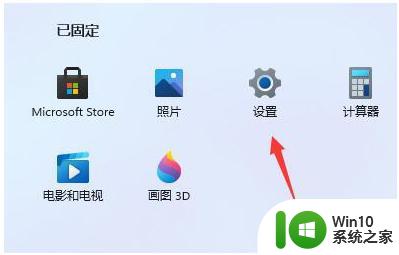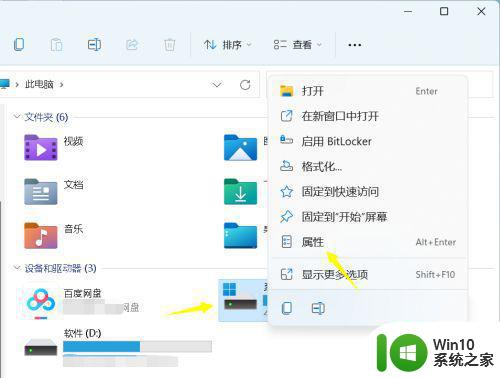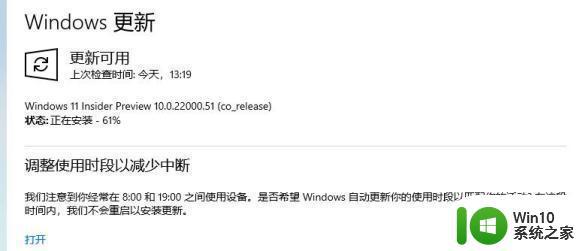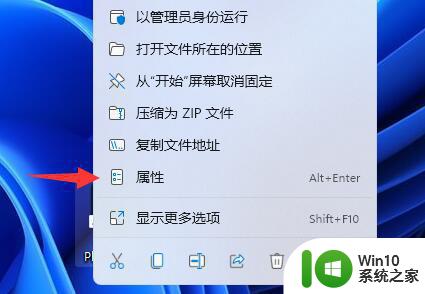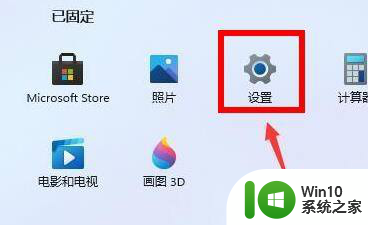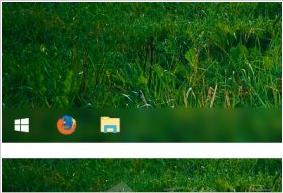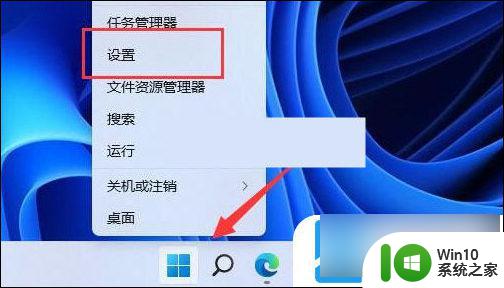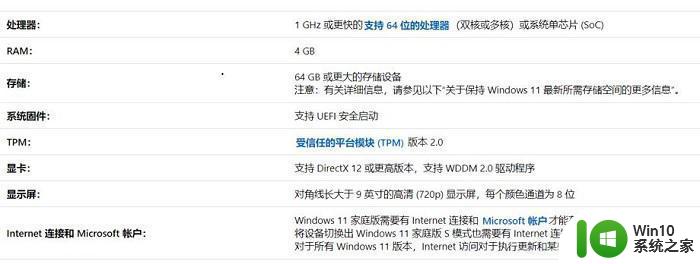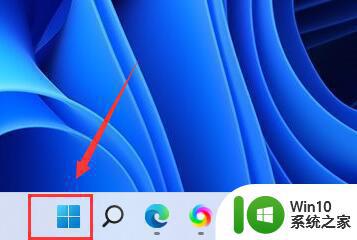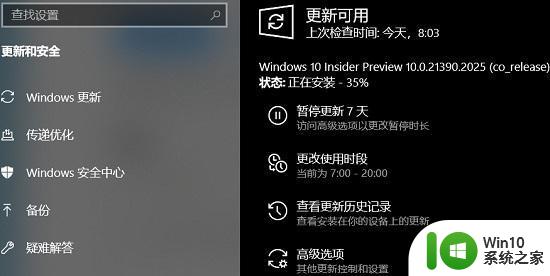Win11系统更新卡在1%解决方法 Win11系统更新卡顿原因分析
Win11系统更新卡在1%解决方法和Win11系统更新卡顿原因分析是当前许多用户关注的热点话题之一,随着Win11系统的推出,许多用户希望尽快体验新系统的功能和性能,然而在更新过程中,不少用户却遭遇到了更新卡在1%的问题。这个问题不仅让用户无法顺利完成系统更新,也给他们带来了不少困扰。为了帮助用户解决这个问题,我们需要先了解Win11系统更新卡在1%的原因,然后探索一些解决方法。本文将对这两个方面进行介绍和分析,希望能为用户提供一些有用的参考和帮助。
具体方法:
方法一:
1、一般来说我们只要耐心等待一段时间即可。(4个小时左右)
2、因为win11更新对我们的系统盘有较高的要求,如果系统盘性能不行更新就比较慢。
3、如果大家等待时间太长(5小时以上),那么可能是遇到了更新错误。建议使用下面方法解决。

方法二:
1、如果更新时间太长,我们可以尝试使用电源键重启电脑。
2、重启电脑后,一般就能继续更新了。
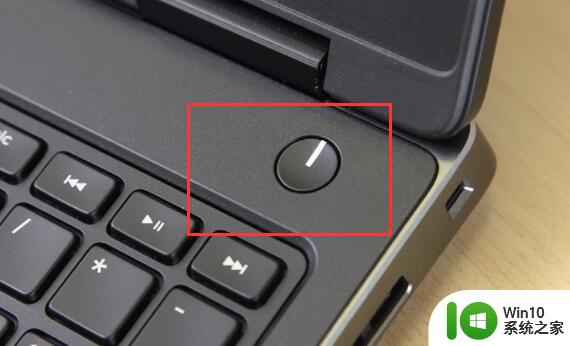
方法三:
1、如果重启电脑也更新不了,那就连续使用电源键重启。
2、进入Windows恢复界面,选择“疑难解答”
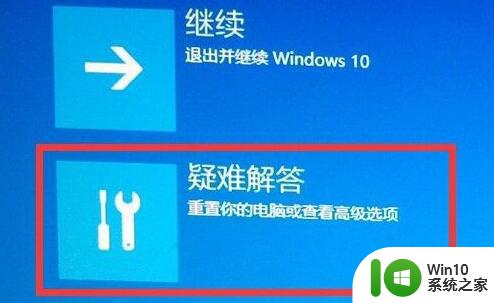
3、接着进入“高级选项”,在其中选择“回退到以前的版本”即可。

以上是解决Win11系统更新卡在1%的方法的全部内容,如果你遇到这种情况,你可以按照以上步骤来解决,非常简单和快速。